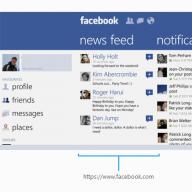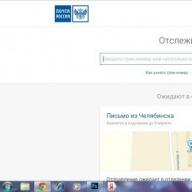Mengapa komputer mati dan bagaimana menemukan alasannya
Pertama-tama, mari kita bagi masalahnya menjadi dua alasan yang sama sekali berbeda. Apakah komputer Anda mati dengan sendirinya segera setelah dinyalakan, atau pada titik tertentu selama boot sistem operasi yang sebenarnya? Jika shutdown terjadi secara instan, kemungkinan beberapa komponen PC atau laptop mengalami gangguan, misalnya telah terjadi korsleting yang merusak catu daya, motherboard, atau prosesor.
Jika komputer mati saat memutar atau memuat sistem operasi, maka ini juga merupakan bagian perangkat keras, tetapi lebih mudah untuk melokalisasinya, karena Anda dapat mengujinya dengan program khusus. Di sini kami mempertimbangkan pendekatan umum - ketika komputer mati secara berkala atau segera setelah menekan tombol daya.
Ada beberapa alasan mengapa komputer mati, jadi penting untuk menentukan alasan mana yang paling mungkin.
Komputer mati saat bermain
Banyak pengguna mulai menyalahkan kartu video. Tetapi perlu dicatat bahwa kartu video dalam situasi seperti itu harus dipertimbangkan setelah memeriksa dua komponen komputer lainnya. Biasanya, gejalanya adalah jika komputer mati selama permainan dan kartu video yang harus disalahkan, orang lain. Pada saat yang sama, PC tidak mati, tetapi macet atau artefak muncul di monitor.
Komputer mati karena masalah catu daya
Jika komputer Anda mati secara berkala selama permainan, maka kemungkinan besar alasannya ada di catu daya. Shutdown mungkin terjadi karena dua alasan. Pertama: selama permainan komputer, beban pada kartu video meningkat.
Pada saat yang sama, catu daya, yang tidak dirancang untuk beban puncak seperti itu, atau hanya berkualitas buruk, tidak tahan. Oleh karena itu, unit sistem di-boot ulang.
Periksa catu daya. Jika komputer melakukan booting untuk beberapa waktu, ini tidak berarti bahwa catu daya di komputer berfungsi dengan baik. Dalam pengalaman saya, catu daya lebih cenderung menyebabkan pemadaman daripada bagian lain dari sistem. Idealnya, Anda perlu mengganti catu daya untuk memastikannya berfungsi 100%.
Kenapa lagi komputer biasanya mati?

Masalah CPU
Alasan lain ketika komputer mati saat Anda memulai permainan adalah prosesor. Lebih tepatnya, suhu kritisnya. Ini juga karena peningkatan beban - selama permainan, persyaratan untuk kekuatan pemrosesan prosesor meningkat. Dengan demikian, suhu juga naik. Jika pendinginan pada soket CPU berkualitas buruk, maka perlindungan dipicu dan komputer tiba-tiba mati.
Gejala yang dijelaskan belum tentu berhubungan dengan permainan komputer. Jika komputer Anda mati saat menonton video atau menjalankan aplikasi "berat", kemungkinan besar ini juga disebabkan oleh peningkatan beban pada PSU atau prosesor.
Komputer menyala kemudian langsung mati
Mungkin lebih sulit di sini. Seiring dengan alasan di atas, kegagalan fungsi dengan komponen lain dari sistem dapat terjadi. Jika komputer mati saat Anda menyalakannya, mungkin penyebabnya adalah motherboard atau RAM.

masalah RAM
Saran untuk mulai mendiagnosis kerusakan itu sederhana - dengan RAM. Gejala memori yang rusak bervariasi. Ini adalah pembekuan sistem, dan "rem" aplikasi dan game, dan bahkan restart komputer yang dangkal. Seperti yang Anda lihat, tidak semuanya begitu sederhana.
Tetapi memeriksa RAM harus menjadi salah satu yang pertama, karena lebih murah dan memakan waktu dibandingkan dengan motherboard. Untuk informasi lebih lanjut tentang cara memeriksa RAM - baca di sini di bawah.

Masalah papan utama
Jika semuanya beres dengan memori, dan komputer mati saat boot, sarannya adalah memperhatikan motherboard. Menguji motherboard bukanlah tugas yang mudah bagi orang yang tidak siap. Sekarang - mari kita jelaskan beberapa gejala yang akan membantu menentukan bahwa ketika Anda menyalakan komputer, komputer mati justru karena kerusakan motherboard.
Alasan pertama adalah bahwa motherboard sudah aus. Dengan demikian, kemungkinan besar tidak masuk akal untuk memperbaikinya karena komponen ekonomi. Jika komputer tidak terlalu ketinggalan zaman, maka Anda dapat mencoba membeli penggantinya. Jika PC hampir tidak menggerakkan otaknya, maka Anda harus berpikir untuk membeli komputer baru. Dalam hal ini, tidak ada yang bisa dilakukan - kegagalan motherboard paling banyak menimpa kantong pemilik komputer yang sudah ketinggalan zaman.
Alasan kedua adalah microcracks dalam penyolderan motherboard. Ada dua opsi di sini - cacat serupa dapat berlalu dengan sendirinya, untuk jangka waktu tertentu, yang jarang terjadi. Atau Anda harus membeli motherboard baru.
Alasan ketiga ketika komputer mati segera setelah dihidupkan adalah kegagalan kapasitor pada motherboard. Ini juga diperlakukan dengan menyolder kapasitor ke yang baru. Cara mengetahui kapasitor mana yang buruk dan mana yang tidak dijelaskan di bawah ini.
Alasan keempat. Jika komputer mati saat Windows boot, maka chipset pada motherboard mungkin terlalu panas. Anda dapat memeriksa dengan multimeter. Lebih baik tidak memeriksa dengan jari atau lidah Anda, Anda bisa terbakar.
Komputer hidup dan mati karena alasan lain
Sebenarnya, ada banyak alasan, dan jika Anda tidak memiliki keterampilan yang sesuai untuk menguji dan memeriksa peralatan, mungkin lebih baik untuk menghubungi spesialis.
Selain masalah yang dijelaskan, komputer mati secara spontan karena alasan berikut:

Kabel rusak
strip daya atau UPS yang rusak
debu di unit sistem (lihat foto)
tegangan turun
undervoltage dalam jaringan
Semua ini tidak boleh diabaikan, terutama karena memeriksa faktor-faktor ini tidak memakan banyak waktu. Omong-omong, alasannya bisa berupa properti terprogram. Misalnya, jika komputer mati setiap 2 jam, maka komputer mungkin memiliki virus dan perlu dihapus.
Pastikan sakelar catu daya diatur dengan benar. Ini berlaku untuk komputer lama, catu daya modern tidak mengalami arkaisme ini. Namun, jika tegangan input untuk catu daya tidak benar (sangat rendah), komputer mungkin tidak dapat dihidupkan. Kemungkinan besar, komputer tidak akan hidup sama sekali atau akan terus-menerus reboot jika tegangan jaringan tidak mencukupi.
Periksa kemungkinan penyebab korsleting di dalam komputer. Ini sangat sering menjadi alasan untuk mematikan komputer ketika PC tampaknya mulai, tetapi kemudian segera mati. Tentu saja, ini adalah saran bagi mereka yang memiliki pengetahuan yang diperlukan.
Periksa tombol daya di bagian depan casing komputer. Sering terjadi bahwa tombol macet, dan karenanya komputer tidak dapat dihidupkan, terus-menerus mati.
Saran juga adalah mencoba menginstal ulang semua komponen komputer:
Periksa semua kabel yang berasal dari catu daya
Pasang kembali modul memori
Colokkan kartu video ke slot yang berbeda jika memungkinkan
Putuskan dan sambungkan kembali keyboard dan mouse Anda. Tentu saja, kecil kemungkinannya bahwa mereka adalah penyebab masalah yang begitu serius, tetapi mereka juga tidak boleh dikesampingkan. Pasang kembali prosesor jika Anda menduga prosesor tidak didinginkan dengan benar. Kemungkinan komputer mati karena prosesor bukanlah yang terbesar, jadi prosedur ini harus dilakukan setelah memeriksa komponen komputer lainnya.
Coba nyalakan komputer Anda hanya dengan hal-hal penting: prosesor, RAM, dan kartu grafis. Jika setelah itu berhasil, maka masalahnya ada pada peralatan yang terputus. Jika komputer masih mati, maka Anda dapat mengembalikan semuanya ke tempatnya dan mencari penyebabnya lebih lanjut.
Cara cek kenapa komputer mati sendiri
Nah, sekarang langsung ke cek penyebab komputer mati terus. Cara termudah untuk memeriksa apa yang sebenarnya gagal adalah dengan mengganti bagian sistem yang dicurigai. Namun sebelumnya, sarannya adalah bersihkan komputer dari debu.
Untuk menghapus prosesor dari tersangka, perlu untuk mengganti pasta termal dan mengujinya dengan program khusus, misalnya, menggunakan prosesor S&M dan program pengujian RAM. Yang terbaik adalah memeriksa suhu prosesor melalui BIOS, di bagian yang sesuai:

RAM juga dapat diuji dengan program MemTest86 khusus untuk menguji memori di DOS. Jika selama proses verifikasi menemukan kesalahan kritis, ada baiknya memikirkan kemudahan servisnya.
Catu daya dapat diperiksa dengan multimeter. Secara alami, kesempatan ini tersedia untuk orang yang terlatih. Peringatan - JANGAN PERGI KE PERALATAN DI BAWAH TEGANGAN TINGGI TANPA KETERAMPILAN YANG TEPAT
Motherboard cukup mudah untuk diperiksa secara visual - untuk kapasitor bengkak. Tentu saja, microcracks tidak dapat diperiksa dengan cara ini. Tetapi jika ini semua tentang microcracks, maka Anda dapat membuang papan dengan tenang, atau mencoba menyedotnya dengan hati-hati dan efisien.
Semua ini dapat diganti dengan satu pemeriksaan - menghilangkan komponen yang dicurigai dan menggantinya dengan yang 100% berfungsi. Benar, metode ini tidak tersedia untuk semua orang, tetapi efektif dan relatif sederhana. Ini terutama berlaku untuk motherboard, gejala kegagalan fungsi yang, ketika komputer mati setelah dihidupkan, bisa sangat beragam sehingga Anda dapat melewati setengah unit sistem sebelum Anda mencapainya.
03.03.2017
Jika komputer atau laptop langsung mati atau reboot saat dihidupkan, bahkan tanpa memulai boot OS, maka dalam kebanyakan kasus ini adalah masalah perangkat keras. Selain itu, terkadang hal ini dapat disebabkan oleh pengaturan BIOS yang salah, tetapi hanya jika Anda telah melakukan perubahan di sana sebelumnya.
Lebih sering, masalah serupa terjadi pada komputer lama, yang komponennya sudah lama tidak dibersihkan dari debu. Untungnya, itu dapat diselesaikan bahkan di rumah, sambil menghabiskan waktu dan sumber daya keuangan yang minimal. Namun dalam beberapa kasus akan lebih tepat untuk mengganti komputer atau bagian dari komponennya.
Penyebab masalah
Menghidupkan dan mematikan komputer desktop atau laptop tanpa henti dapat terjadi karena alasan berikut:

Paling sering, alasan perilaku komputer ini terletak pada masalah dengan komponen. Sebelum membawa perangkat untuk diperbaiki, disarankan untuk membersihkannya dari debu dari dalam, periksa seberapa benar modul RAM dimasukkan dan apakah ada deformasi pada kapasitor.
Metode 1: Mengatur BIOS agar berfungsi dengan benar
Jika sebelumnya Anda telah melakukan perubahan pada BIOS dan setelah itu komputer berhenti menyala dengan benar, ditambah Anda yakin bahwa sisa komponennya berfungsi, maka masalahnya pasti terletak pada pengaturan terbaru.
Ada dua jenis solusi untuk masalah ini:
- Lampu. Jika komputer restart sendiri hanya setelah beberapa saat, maka Anda dapat masuk ke BIOS menggunakan metode standar.
- Sulit. Komputer tidak masuk ke BIOS atau restart/shutdown segera setelah dihidupkan. Anda harus mengatur ulang pengaturan dengan membuka kasing dan "mengambilnya" dengan motherboard. Disarankan untuk mempercayakan pekerjaan ini kepada spesialis, agar tidak memperburuk keadaan.
Memecahkan masalah dengan cara yang mudah:

Cara yang sulit:

Lakukan semuanya dengan hati-hati agar tidak merusak colokan dan tutupnya sendiri, yang dapat menyebabkan motherboard menjadi tidak dapat dioperasikan sama sekali. Lebih baik mempercayakan pekerjaan apa pun dengan komponen kepada spesialis.
Metode 2: Periksa komponen individual
Pertama-tama bersihkan bagian dalam komputer/laptop anda dari debu. Jika ada banyak debu, maka setelah dikeluarkan ada kemungkinan komputer akan menyala dengan normal. Bersihkan debu dengan sikat, kain mikrofiber kering, penyedot debu. Lakukan ini dengan hati-hati, sebaiknya dengan sarung tangan. Gunakan penyedot debu dengan daya minimum. Jika penghilangan debu tidak membantu, maka perhatikan modul dengan RAM dan catu daya.
Memecahkan masalah dengan RAM:

Untuk memeriksa apakah catu daya yang buruk adalah penyebab masalahnya, pinjam dari seseorang dan ganti dengan milik Anda sendiri. Mengganti catu daya adalah prosedur sederhana, satu-satunya hal yang perlu Anda lakukan adalah mencolokkan kabel ke dalamnya dengan analogi dengan cara mereka dicolokkan ke unit sebelumnya.
Jika komputer dihidupkan tanpa masalah dengan catu daya baru, maka ini menunjukkan perlunya penggantian lengkap elemen ini. Catu daya yang baik tidak terlalu mahal. Dianjurkan untuk berkonsultasi dengan spesialis saat memilih, karena. diinginkan untuk mempertimbangkan karakteristik komponen utama komputer (motherboard, sistem pendingin, dll.).
Metode 3: Pemecahan Masalah Overheating
Jika penyebabnya adalah overheating, maka komputer tidak langsung mati / restart, tetapi setelah 10-30 menit. Pada saat yang sama, OS melakukan booting tanpa masalah, yang memungkinkan Anda untuk memeriksa pemanasan peralatan. Untuk melakukannya, unduh utilitas AIDA64 ke komputer Anda. Beratnya sekitar 50 MB, unduh dan instal dengan cepat, namun, program ini berbayar, sehingga hanya dapat digunakan untuk jangka waktu terbatas.
Di antarmuka program, di menu sebelah kiri, buka tab "Komputer" dan di sana pilih “Sensor”, maka Anda akan diperlihatkan suhu prosesor dan kartu video saat ini. Jika di atas 60 derajat (prosesor) dan 80 (kartu video), maka Anda perlu mengambil tindakan.

Pengurutan:

Kesimpulan
Mematikan komputer secara spontan segera atau setelah beberapa saat setelah dihidupkan dalam beberapa kasus dapat dihilangkan secara mandiri. Jika tidak ada yang berhasil untuk Anda, maka disarankan untuk membawa perangkat ke pusat layanan, tempat perangkat akan diperbaiki dalam beberapa hari.
Seringkali, mendiagnosis masalah komputer terdiri dari menemukan jawaban atas satu pertanyaan yang tampaknya sederhana - mengapa komputer mati dengan sendirinya? Masalah ini cukup luas di kalangan PC modern.
Dalam artikel kami, kami akan mempertimbangkan kasus paling umum dari shutdown spontan PC dan mencoba menjelaskan metode untuk menyelesaikan setiap masalah individu.
Komputer mati dengan sendirinya selama permainan
Tidak jarang pengguna segera mulai mencari sumber masalah di kartu video, tetapi perhatikan bahwa kegagalan kartu video harus dianggap sebagai kemungkinan penyebab shutdown hanya setelah memeriksa 2 komponen komputer lainnya.Biasanya, saat video kartu yang harus disalahkan, gejalanya terlihat berbeda dan komputer tidak mati dengan sendirinya, tetapi hanya membeku , atau artefak muncul di monitornya.
Gejala di atas tidak hanya berlaku untuk game komputer. Setiap aplikasi "berat" yang berjalan atau video yang banyak menyebabkan peningkatan beban yang kuat pada prosesor dan catu daya.
Komputer mati segera setelah dihidupkan
Di sinilah segalanya bisa menjadi sedikit lebih rumit. Bersama dengan alasan yang dijelaskan di atas, kegagalan fungsi komponen komputer lain juga dapat muncul. Jadi, jika komputer Anda langsung mati saat dihidupkan, hal pertama yang harus Anda perhatikan adalah RAM atau motherboard. Di sini disarankan untuk melakukan diagnosa dari yang sederhana hingga yang kompleks, dan ada baiknya memulai dengan RAM.
PC mati karena alasan lain
Selain alasan yang dijelaskan di atas, ada banyak masalah lain yang dapat menyebabkan PC mati secara spontan. Dan jika Anda tidak memiliki pengalaman dan keterampilan yang cukup dalam menguji perangkat komputer, maka lebih baik tidak mengambil risiko dan memanggil spesialis, atau menggunakan bantuan teman yang lebih kompeten dalam hal ini.
Berikut adalah sejumlah kemungkinan alasan yang dapat menyebabkan komputer dimatikan secara independen:
- debu terakumulasi di unit sistem;
- kabel ekstensi yang rusak, catu daya atau kabel yang tidak pernah terputus;
- fluktuasi tegangan atau tegangan rendah pada sumber listrik.
Semua faktor ini juga tidak boleh diabaikan - terutama karena memeriksanya tidak akan memakan banyak waktu. Perlu dicatat bahwa selain alasan ini, mungkin ada alasan terprogram. Misalnya, jika PC mati sebentar-sebentar, kemungkinan terinfeksi virus dan pemindaian penuh dengan program antivirus diperlukan.
Cara memeriksa komputer yang mati secara acak untuk malfungsi
Jadi, sekarang memiliki daftar "kecurigaan" tertentu, mari kita lihat lebih dekat untuk memeriksa setiap kemungkinan alasan untuk shutdown spontan PC. Tentu saja, Anda dapat memeriksa apa yang sebenarnya gagal hanya dengan mengganti komponen yang menimbulkan kecurigaan terbesar. Tetapi sebagai permulaan, kami tetap menyarankan untuk membersihkan unit sistem komputer dari debu, yang dapat menumpuk di sana.

Untuk mengecualikan prosesor dari daftar kecurigaan, Anda harus mengganti pasta termal dan memeriksanya menggunakan program pengujian. Misalnya, lebih baik memeriksa suhu prosesor melalui sistem BIOS.

RAM untuk malfungsi dapat diperiksa di program MemTest86. Jika kesalahan kritis ditemukan sebagai hasil pemeriksaan, maka kemungkinan besar ada kerusakan.

Cara termudah untuk mendiagnosis catu daya adalah dengan multimeter, tetapi prosedur ini hanya boleh dilakukan oleh orang yang terlatih. Dalam kasus apa pun jangan naik ke peralatan yang diberi energi tanpa memiliki keterampilan yang sesuai!

Motherboard biasanya mudah diperiksa - semua kapasitor yang rusak terlihat sedikit bengkak. Jika masalahnya ada di microcracks, maka tidak akan mungkin untuk mendeteksinya dengan mudah. Kemudian Anda dapat mencoba menyedot papan dengan kualitas tinggi, atau membuangnya dengan hati nurani yang bersih dan membeli yang baru.

Jadi, dengan memeriksa atau mengganti setiap komponen "mencurigakan" satu per satu, kemungkinan besar kita akan menemukan solusi untuk masalah komputer yang mati secara spontan. Metode ini, di satu sisi, sangat efektif, tetapi di sisi lain, tidak tersedia untuk semua orang, karena kurangnya keterampilan yang sesuai. Namun, kami berharap tips yang diberikan di sini akan bermanfaat dan membantu Anda menyelesaikan masalah Anda.
Halo teman teman. Apa yang harus dilakukan jika komputer mati dengan sendirinya? Sebuah PC atau laptop tidak boleh mati secara acak tanpa alasan. Dan jika masalah seperti itu terjadi, jelas ada sesuatu yang salah. Bagian perangkat lunak dari perangkat atau bagian perangkat keras dapat rusak. Di bawah ini kami mempertimbangkan alasan umum yang dapat menyebabkan perangkat komputer dimatikan secara tidak sah. Di akhir artikel saya akan memberi tahu Anda dua kasus yang sangat menarik tentang topik ini.
Komputer mati sendiri
Mari kita mulai dengan alasan di tingkat Windows.
1. Penjadwal Tugas
Pertama-tama, pastikan untuk memeriksa Perpustakaan Penjadwal Tugas
dan hapus tugas yang mungkin terkait dengan komputer yang mati sendiri. PADA hati-hati meninjau semua tugas scheduler.Misalnya, selain tugas biasa yang mematikan PC, file bat yang diluncurkan oleh penjadwal dan sebagainya dapat melakukan ini.

2. Pengemudi
Windows adalah sistem operasi universal untuk sejumlah besar komponen komputer. Dukungan mereka diimplementasikan melalui driver, yang dapat tidak berfungsi karena berbagai kesalahan pemrogram saat menulisnya, masalah di dalam Windows itu sendiri, atau konflik driver. Lebih sering, masalah seperti itu memanifestasikan dirinya dalam bentuk layar biru kematian (BSOD), tetapi kadang-kadang mereka dapat memanifestasikan dirinya dalam bentuk shutdown komputer yang sewenang-wenang tanpa menabrak BSOD. Mengetahui atau setidaknya mengasumsikan driver perangkat mana yang menjadi pemicu masalah, Anda dapat mencoba. Jika driver diinstal dari penginstal EXE, lebih baik untuk mendapatkannya. Tanpa mengetahui driver kausal spesifik, Anda dapat mencoba mengatur ulang pengikatan ke komponen menggunakan utilitas Windows Sysprep standar.

3. Virus
Virus dapat menyebabkan komputer dimatikan secara sewenang-wenang - baik partisipasi langsung maupun konsekuensi yang ditimbulkannya dalam bentuk penghancuran file sistem penting. Di sini perlu untuk menghancurkan virus dan melakukan (Anda bahkan dapat melakukan ini). Sebagai upaya terakhir, instal ulang Windows.
4. Program Pihak Ketiga
Jika komputer mati dengan sendirinya, alasannya mungkin karena pekerjaan program pihak ketiga. Kemungkinan bahwa satu program bertentangan dengan yang lain dan ini mengarah pada hasil ini sangat kecil. Biasanya program hanya crash, dan yang serius seperti hypervisor jatuh ke BSOD. Tetapi Anda juga dapat menemukan gambar seperti itu: penjadwal yang salah dikonfigurasi atau terlupakan di dalam program seperti pemutar media atau berbagai penyelenggara, bekerja di latar belakang, matikan PC (Download Master yang sama dapat melakukan ini).

Secara alami, percaya bahwa dengan cara ini mereka mengikuti instruksi pengguna.

Menguji perangkat komputer dalam mode akan membantu mengidentifikasi program pihak ketiga yang menyebabkan masalah. Omong-omong, tugas mematikan komputer pada waktu tertentu atau dalam keadaan tertentu juga dapat dilakukan di Windows scheduler biasa (ini ditulis di awal artikel).
- Catatan: apakah alasan untuk mematikan komputer secara sewenang-wenang adalah perangkat lunak, dan bukan perangkat keras, Anda dapat menentukan dengan menguji operasinya sebagai bagian dari mulai dari perakitan Live-disk untuk insinyur sistem. Salah satu LiveDisk berbasis WinPE terbaik adalah AdminPE dan .
Apa alasan perangkat keras yang dapat menyebabkan komputer mati dengan sendirinya?
5. Beban berat pada komputer yang lemah
Jika tugas intensif sumber daya seperti game modern atau program 3D diluncurkan pada PC atau laptop yang lemah, perangkat mungkin tidak dapat menahan beban dan membeku untuk waktu yang lama, atau jatuh ke BSOD, atau reboot atau matikan secara acak. Dan ini terlepas dari overheating kartu video atau prosesor, meskipun, tentu saja, kedua faktor tersebut dapat terjadi.
6. Komponen terlalu panas
Salah satu alasan paling umum mengapa komputer mati sendiri adalah prosesor, kartu video, atau hard drive yang terlalu panas. Perlindungan komponen ini diaktifkan. Sekali lagi, manifestasi klinis bisa berbeda - baik dengan dan tanpa kehilangan BSOD. Membutuhkan semua komponen di bawah beban. Jika mencapai ambang kritis, perlu untuk menghilangkan penyebab overheating:
Periksa apakah casing PC cukup berventilasi;
Bersihkan komputer dari debu, ganti thermal paste pada prosesor;
Tambahkan jumlah putaran pendingin, ganti atau perkuat sistem pendingin;
Ganti hard drive (sering kali HDD yang terlalu panas tidak diperbaiki karena perbaikan yang tidak tepat, karena hard drive bekas dalam kondisi baik lebih murah daripada pusat layanan untuk memulihkan hard drive yang dipanaskan).
- Catatan: beberapa laptop, misalnya, beberapa model HP, awalnya rentan terhadap overheating HDD karena desain perangkat itu sendiri yang gagal. Untuk laptop seperti itu, Anda dapat mengambilnya.
7. Catu daya
Alasan lain yang cukup umum mengapa komputer mati dengan sendirinya adalah masalah dengan catu daya. Mungkin salah atau terlalu lemah untuk menangani tugas pengguna yang kuat seperti menjalankan game yang membutuhkan banyak sumber daya. Apakah catu daya rusak, hanya spesialis khusus yang akan memasang.

8. Lonjakan daya
Komputer lebih sensitif daripada elektronik konsumen terhadap lonjakan daya, yang sayangnya, sering ditemukan di pemukiman yang jauh dari kota. Dan lonjakan daya dapat menyebabkan komputer dimatikan tanpa izin, sementara peralatan lain di rumah dapat terus bekerja. Dalam kasus seperti itu, Anda perlu merawat pelindung lonjakan arus atau catu daya tak terputus (UPS).
9. Overclocking yang salah
10. Lainnya
Alasan lain untuk mematikan komputer secara acak mungkin termasuk:
Kapasitor bengkak atau bocor, retak pada solder motherboard;
Chipset pemanas motherboard (pematian dapat terjadi tepat pada tahap memulai komputer).
Tanpa pengetahuan khusus yang relevan, masalah seperti itu, tentu saja, perlu diselesaikan dengan melibatkan spesialis pusat layanan.
Cerita yang dijanjikan
Mereka membawakan kami komputer ke pusat layanan, yang mati dengan sendirinya (menurut klien, selalu larut malam). Untuk mencari solusi untuk masalah ini, kami membongkar seluruh Windows sepotong demi sepotong dan tidak menemukan sesuatu yang kriminal, kecuali lima program jahat yang kami hapus, setelah itu, untuk berjaga-jaga, kami memulihkan integritas file sistem. Waktu sudah larut dan kami akan pulang, memutuskan untuk meninggalkan komputer. Sistemnik membajak selama lebih dari satu hari dan kami dengan aman memberikannya kepada klien. Keesokan harinya, orang itu kembali dan mengatakan bahwa komputer dimatikan tadi malam. Pasangan saya memutuskan untuk tidak menderita lagi dan menginstal ulang Windows, tetapi saya menentangnya. Memutuskan untuk menemukan alasannya dengan tegas dan menulis artikel, saya membawa pulang komputer. PC saya tidak mati selama tiga hari penuh! Dan kemudian sebuah ide bagus muncul di benak saya. Saya menelepon klien dan bertanya apa yang biasanya dia lakukan di depan komputer di malam hari dan dia menjawab: "Tidak ada yang istimewa, saya menonton film"! Ternyata korban kami hanya menggunakan dua program: browser dan pemutar KMPlayer, di mana saya menemukan apa yang saya cari.

Kejadian kedua juga menarik, tetapi saya tidak akan menjelaskannya secara lengkap, saya akan memberi tahu Anda intinya. Klien membawa PC, yang di rumahnya dimatikan beberapa kali di siang hari, dan berfungsi dengan baik untuk kami selama seminggu. Pada akhirnya, ternyata kabel daya listrik yang rusak untuk komputer, yang tidak ia bawa. Saya membuat asumsi ini dan meminta klien untuk membawa kabel. Ketika kabel diperiksa untuk sirkuit terbuka dengan multimeter, asumsi saya dikonfirmasi dan tinggal menggantinya dengan yang baru!
Sering terjadi bahwa untuk pengguna sederhana, setelah lama beroperasi normal, komputer tiba-tiba mati dengan sendirinya. Cukup sering, alasan untuk ini cukup mudah dihilangkan dengan sendirinya. Mari kita coba mencari tahu mengapa ini terjadi, dan bagaimana cara memperbaiki masalah yang muncul.
Alasan mematikan PC dan solusinya
Komputer dapat mati karena berbagai alasan, di antaranya kita dapat membedakan perangkat lunak dan perangkat keras. Secara umum, Anda dapat secara kasar menentukan apa alasannya, berdasarkan perilaku. Jadi, jika sistem operasi tidak punya waktu untuk mulai memuat, maka kemungkinan masalah perangkat keras tinggi.
Jika tidak, mungkin ada masalah dalam bentuk apa pun, termasuk masalah perangkat lunak, lebih sering karena berbagai jenis malware. Namun, pertama-tama, Anda perlu mencari tahu mengapa ini terjadi.
Perangkat lunak perusak
Ada banyak sekali jenis program yang membuat banyak masalah bagi pengguna, terlebih lagi, mereka menyebar secara independen. Ada yang, setelah loading, matikan PC.
Mari kita cari tahu apa yang harus dilakukan untuk menghilangkan opsi ini atau memperbaiki masalah.
Pertama-tama, Anda perlu membuat boot disk, atau flash drive dengan perangkat lunak antivirus. Di situs web produsen program anti-virus, gambar seperti itu ditawarkan secara gratis, dengan instruksi lengkap untuk membuat disk boot. Meskipun ini akan membutuhkan komputer "sehat" dengan akses Internet.

Setelah membuat drive seperti itu, Anda harus:

Catatan. Pemindaian penuh dapat memakan waktu lama, hingga beberapa hari, tergantung pada jumlah dan sifat informasi yang direkam, serta kinerja sistem secara keseluruhan.
Jika, setelah memeriksa, sistem dimatikan dengan cara yang sama selama operasi, atau tidak punya waktu untuk boot sama sekali, maka masalahnya pasti masalah perangkat keras.
Daya rendah atau kegagalan PSU
Ketika PC bahkan tidak punya waktu untuk mulai memuat, atau versi sebelumnya dengan jelas menunjukkan masalah perangkat keras, maka sumber daya sekunder di komputer itu sendiri sering menjadi penyebabnya. Atau, sebagai alternatif, tegangan pada jaringan AC 220V terlalu rendah.

Pertama-tama, Anda perlu memeriksa tegangan AC. Baik "tukang listrik yang familier" atau perangkat universal - multimeter - dapat membantu dalam hal ini. Idealnya, tegangan listrik harus 220 volt, namun, penyimpangan 10% diperbolehkan. Itu. pada 240 atau 200 V, catu daya harus bekerja secara normal.

Jika tegangan menyimpang di luar batas yang diizinkan, perlu untuk menyelesaikan masalah dengan menghubungi tukang listrik, atau memasang penstabil tegangan, yang dijual dalam jumlah yang cukup.
Di catu daya itu sendiri, jika masalahnya bukan di stopkontak, mungkin ada malfungsi yang bersifat berikut (ketika komputer mati secara berkala):
- shutdown darurat, akibat panas berlebih - kipas pendingin mungkin gagal, atau bagian dalam catu daya sangat kotor;
- degradasi fisik komponen sirkuit (biasanya kapasitor) - biasanya setelah "pemanasan" mulai bekerja secara normal;
- beban berlebihan pada komponen unit sistem - pemadaman darurat, akibat kelebihan beban;
- sinyal alarm dari motherboard - kerusakan pada konverter bawaan atau lainnya (meskipun ini bukan lagi PSU itu sendiri).
Apa yang perlu dilakukan untuk memperbaiki situasi:

Pada umumnya, jika membersihkan dari debu memecahkan masalah, maka bagus. Dalam kasus lain (kecuali untuk opsi ketika sistem tidak bekerja dengan PSU yang diketahui baik), yang terbaik adalah mengganti catu daya sekunder. Tetapi dalam kasus sistem tidak dapat dioperasikan dengan catu daya yang baik, masalahnya terletak pada komponen lain.
Prosesor atau kartu video terlalu panas
Setelah operasi jangka panjang, atau dengan perkawinan awal beberapa komponen, situasi mungkin terjadi ketika komputer mati karena komponen penting yang terlalu panas. Misalnya, radiator pendingin prosesor pusat atau grafis dapat "tumbuh berlebihan" dengan debu dan berhenti menjalankan fungsinya.

Jika komputer mati dengan sendirinya, setelah 5 menit beroperasi, maka pertama-tama perlu untuk memeriksa sistem pendingin.
Apa yang awalnya harus diperhatikan akan diminta oleh sifat perilaku PC:

Ketika Anda menggunakan alat perangkat lunak untuk menentukan suhu yang meningkat, tidak ada kemungkinan, dan BIOS menampilkan nilai yang cukup memadai (karena tidak ada beban dalam mode ini), maka Anda hanya perlu melakukan inspeksi visual dan pemeliharaan preventif sistem pendingin.
Pertama-tama, Anda perlu memastikan bahwa sistem pendingin terpasang dengan aman di tempatnya, dan kipas di atasnya (jika ada) berputar tanpa suara dan usaha yang tidak perlu. Saat kipas berisik atau sulit diputar, sebaiknya diganti.
Pencegahan CO dilakukan sebagai berikut (cukup sederhana):
- sistem pendingin dibongkar dari prosesor dan kartu video;
- pembersihan (pembersihan, pencucian) radiator dari polusi dan debu dilakukan;
- permukaan kontak radiator dibersihkan dari lapisan antarmuka termal lama (sering disebut - pasta termal);
- permukaan kontak pada GPU dan CPU dibersihkan;

- lapisan tipis pasta termal segar diterapkan pada prosesor;
- CO dipasang kembali.
Namun, ada kasus ketika pencegahan tidak membantu (atau komputer benar-benar baru). Dalam hal ini, mungkin saja sistem pendingin tidak mengatasi tugas itu, karena. itu kurang kinerja. Ini bisa berupa perhitungan yang salah selama produksi, atau hilangnya efisiensi karena keausan.
Oleh karena itu, diperlukan pendekatan yang lebih halus, yang juga berguna jika terjadi malfungsi satu kali yang belum "mengakibatkan" menjadi masalah serius. Selain itu, kontrol tersebut akan membantu mencegah timbulnya masalah.
Video: Komputer mati
Suhu terlalu tinggi, kami menemukan nilai di AIDA
Semua sistem PC utama dilengkapi dengan komponen pemantauan dan diagnosis mandiri. Jadi prosesor pusat, kartu video dan chipset dilengkapi dengan sensor suhu. Pembacaannya dapat dilihat di BIOS, atau Anda dapat menggunakan program khusus di lingkungan OS.

Salah satu program yang paling umum dari jenis ini (serta banyak fitur berguna lainnya) adalah AIDA. Itu sebabnya kami menggunakannya. Tidak memerlukan instalasi - cukup unduh, dan Anda dapat langsung menjalankannya. Anda perlu mengunduh versi program yang sesuai. Jika Anda memiliki OS versi 64-bit (sebagian besar sekarang), maka program ini juga membutuhkan AIDA64.
Peluncuran itu sendiri dilakukan dengan mengklik dua kali pada file yang dapat dieksekusi program (aida64.exe atau aida.exe, masing-masing, untuk versi 64-bit dan 32-bit). Setelah memulai, di bagian kiri jendela program (berjudul "Menu"), Anda harus memilih item "Sensor", setelah itu pembacaan semua sensor suhu yang tersedia di sistem akan ditampilkan di sebelah kanan. Hal ini berguna untuk memeriksa pembacaan suhu saat menjalankan aplikasi intensif sumber daya, karena. di bawah beban mereka meningkat.

Suhu tidak boleh (idealnya) melebihi 70 derajat Celcius. Namun, banyak solusi kuat memungkinkan kristal dipanaskan hingga 100 derajat. Namun, semakin rendah suhunya, semakin baik. Ketika mendekati titik kritis, kesimpulannya jelas - sistem pendingin komponen yang sesuai tidak dapat mengatasinya.
Mengapa komputer saya mati secara acak?
Hal-hal di atas hanyalah masalah utama dan paling umum. Namun, hal-hal bisa jauh lebih sederhana. Misalnya, tombol daya pada unit sistem dapat dengan mudah tenggelam. Dengan sedikit pengalaman, cacat seperti itu dapat dengan mudah ditentukan dengan sentuhan, tetapi itu tidak menghalangi opsi ini untuk dikecualikan dengan metode yang lebih akurat.
Misalnya, Anda cukup melepaskannya dari motherboard dengan memulai PC secara manual dengan menutup kontak yang sesuai. Jika komputer berhenti mati, maka alasannya ditentukan. Tetap hanya untuk menghilangkan cacat.

Dalam banyak kasus, perlu untuk mulai memeriksa dari posisi ini. Tetapi jika alasannya tidak ada di tombol, maka lanjutkan untuk memeriksa opsi lain yang mungkin dijelaskan di atas.
Mati setelah beberapa saat, apa yang harus dilakukan ...
Mari kita analisis - dengan algoritma apa untuk menentukan kerusakan semacam ini:

Untuk melakukan semua operasi di atas, Anda harus memiliki setidaknya pengetahuan minimal tentang struktur PC. Jika tidak mungkin untuk memperbaiki masalah (yang tidak mungkin), maka Anda harus menghubungi spesialis. Meskipun Anda dapat mengganti seluruh PC, yang juga merupakan opsi.
Akibatnya, bagian utama dari masalah yang muncul dengan shutdown spontan, menurut data statistik, dipertimbangkan. Dalam 99% kasus, masalahnya hanya seperti itu, alasan yang relatif sederhana. Menghilangkannya juga tidak sulit.
Namun, jenis malfungsi lain juga mungkin terjadi, dengan gejala serupa, misalnya, pengoperasian konverter arus yang tidak stabil pada motherboard (ini juga berlaku untuk kartu video). Dalam hal ini, Anda dapat mengganti komponen utama, atau menghubungi pusat layanan.